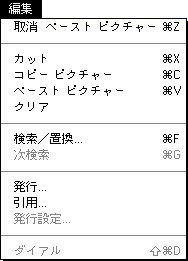
編集メニュー
↓これはクリッカブルマップになっています。■←これをクリックするとここに戻ります。
■ 取消
編集操作のほとんどは1回に限って取消ができます。
■ カット
選択したトピック、文字列(テキスト)、絵(ピクチャー)を切り取り、クリップボードに入れます。
■ コピー
選択したトピック、文字列、絵をクリップボードにコピーします。
■ ペースト
クリップボードにあるトピック、文字列、絵をカーソル位置に挿入します。
optionキーを押しながら編集メニューを開くと、これは「分割ペースト」となります。テキストをペーストする場合、Tabは「子を作る」に、Returnは「弟を作る」に読み換えてペーストします。
■ クリア
選択したトピック、文字列、絵を削除します。
■ 検索/置換...
●検索文字列
ここに探したい文字列を入れます。
●置換文字列
置き換えたい文字列があればここに入れます。
●検索
このボタンを押すと検索が始まります。見つかった文字列を選択状態にして止まります。
●置換
検索文字列を置換文字列で置き換えます。
●置換&次検索
検索文字列を置換文字列で置き換えると同時に、次の検索を始めます。
●大文字小文字を区別しない
これをチェックすると、大文字と小文字を区別せずに検索します。
■ 次検索
「検索/置換」ウィンドウを閉じても、これにより設定した検索文字列を探すことができます。「検索/置換」ウィンドウが邪魔なとき使うと便利です。主にショートカット(コマンド+G)で使うと便利なコマンドです。
■ 発行
トピック、または家族を発行物として保存します。これによって他の文書や他のアプリケーションにダイナミックにリンクすることができます。コピー&ペーストとは違い、変更は自動的に更新されます。
■ 引用
他の文書や他のアプリケーションで作ったデータ(発行物)をトピックに取り込むことができます。コピー&ペーストとは違い、変更は自動的に更新されます。
■ 発行/引用設定
「発行」や「引用」をいつするのかを指定できます。
■ ダイアル
数字をドラッグして「ダイアル」を選択すると、その数字をモデムに送ります。トーン回線(プッシュホン)かパルス回線(ダイアル式)かを「各種設定...」で指定します。「スピーカー」を選択してあると、Macのスピーカーを鳴らします。
ホームページに戻る「Acta7について」に戻る「Acta7の使い方」に戻る「各メニューの説明」に戻る